
Atomfall은 Rebellion의 최신 생존 액션 타이틀로, 핵 재앙 이후의 종말 이후 북부 영국을 배경으로 한 흥미진진한 서사 속으로 플레이어를 밀어넣습니다.매혹적인 비주얼과 매력적인 스토리라인으로 이 게임은 많은 플레이어의 관심을 얻었습니다.그러나 일부 PC 게임 커뮤니티는 무작위 충돌, 검은색 화면, 게임 정지 등 실망스러운 문제에 직면했습니다.
PC에서 Atomfall 충돌 문제 해결
Atomfall 에서 충돌의 정확한 원인을 파악하는 것은 어려울 수 있습니다.일반적인 원인으로는 손상된 게임 파일, 오래된 GPU 드라이버, 권한 부족, 잠재적인 하드웨어 충돌 등이 있습니다.단일 솔루션을 사용할 수 없더라도 이러한 문제를 완화하기 위해 여러 가지 전략을 사용할 수 있습니다.게임 경험을 향상시키기 위한 몇 가지 권장 접근 방식은 다음과 같습니다.
1.게임 파일 확인 및 복구
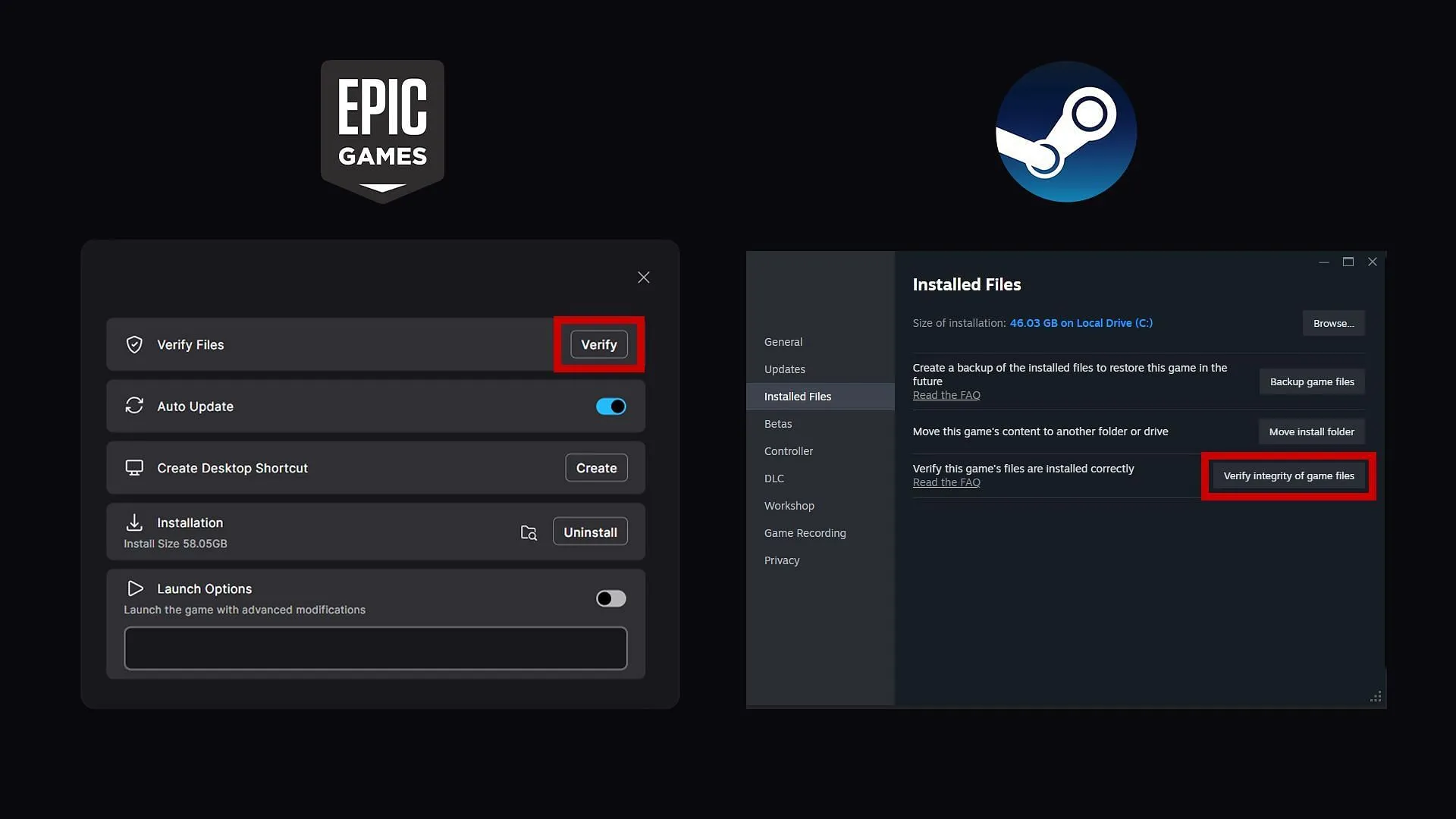
손상되거나 누락된 게임 파일은 종종 충돌로 이어집니다. Steam 및 Epic Games 에서 게임 파일을 확인하고 복구하는 방법은 다음과 같습니다.
Steam 사용자를 위해:
- Steam을 실행하고 라이브러리 로 이동합니다.
- Atomfall을 찾아 클릭한 후 속성을 선택하세요.
- 설치된 파일 섹션에서 게임 파일 무결성 확인을 클릭합니다.
Epic Games 사용자를 위한:
- Epic Games Launcher를 열고 라이브러리 에 접근하세요.
- Atomfall을 찾아서 세 개의 점을 클릭하면 더 많은 옵션을 볼 수 있습니다.
- 관리를 선택 하고 파일 확인을 클릭합니다.
이 확인 과정은 몇 분 정도 걸릴 수 있습니다.최적의 결과를 얻으려면 확인 후 PC를 다시 시작하는 것이 좋습니다.
2.게임 런처를 관리자 권한으로 실행하세요.
때때로 게임 충돌은 부적절한 시스템 권한에서 비롯됩니다.Steam 또는 Epic Games 런처를 관리자 권한으로 실행하면 이러한 문제가 해결될 수 있습니다.다음 단계를 따르세요.
- Steam 또는 Epic Games Launcher 아이콘을 찾으세요.
- 아이콘을 마우스 오른쪽 버튼으로 클릭하고 관리자 권한으로 실행을 선택합니다.
- 런처를 열고 Atomfall을 시작하세요.
3. GPU 드라이버 업데이트 또는 재설치
오래되었거나 결함이 있는 GPU 드라이버 로 인한 문제는 충돌이나 검은색 화면으로 이어질 수 있습니다.드라이버 업데이트는 게임과의 호환성을 보장하는 데 중요합니다.아래 링크를 사용하여 최신 드라이버에 액세스하세요.
- AMD: 최신 AMD 드라이버 다운로드
- NVIDIA: 최신 NVIDIA 드라이버에 액세스하세요
- Intel: 최신 Intel 드라이버 받기
가장 좋은 결과를 얻으려면 새 드라이버를 적용하기 전에 기존 드라이버를 제거하여 새로 설치하세요.
4.과열 문제 모니터링
과열된 구성 요소는 성능 문제와 예상치 못한 충돌로 이어질 수 있습니다.HWMonitor, MSI Afterburner 또는 Open Hardware Monitor 와 같은 도구를 사용하여 시스템 온도를 분석하세요.참고로 CPU 및 GPU의 안전한 온도 한계는 다음과 같습니다.
- CPU: 일반 사용 시에는 최대 65°C, 게임 시에는 80°C를 넘지 않도록 하세요.
- GPU: 일반적으로 사용하는 경우 온도를 40°C 이하로 유지하고, 게임을 하는 경우 85°C 이하로 유지하세요.
온도가 90°C를 넘으면 통풍구를 청소하고, 열전도성 페이스트를 다시 바르고, 게임 내 그래픽 설정을 낮춰야 할 수도 있습니다.
이러한 문제 해결 단계로 문제가 해결되지 않으면 Rebellion의 공식 지원팀 에 연락하여 추가 도움을 받는 것을 고려하세요.Atomfall이 방금 출시되었다는 점을 감안하면 이러한 기술적 결함은 드문 일이 아니며 플레이어는 가까운 미래에 이러한 문제를 해결하기 위한 업데이트를 기대할 수 있습니다.




답글 남기기 ▼